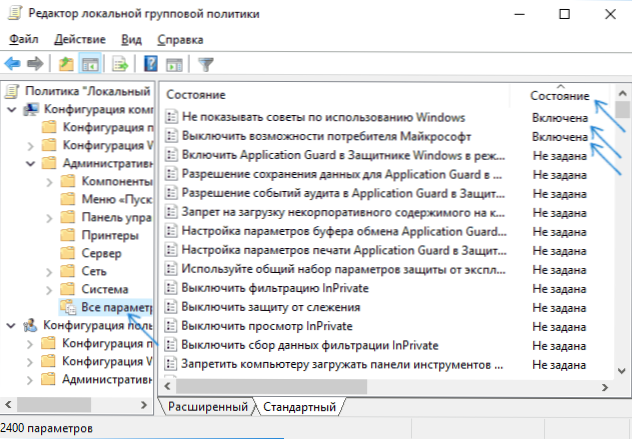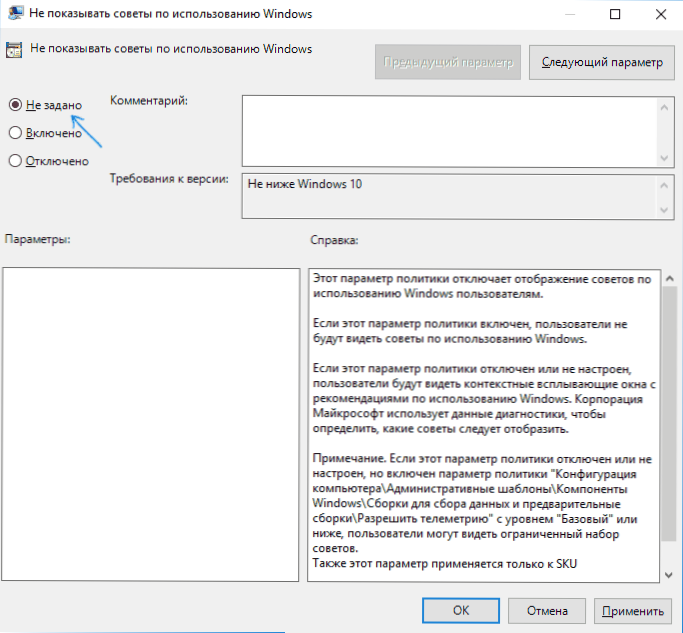Багато твики і налаштування Windows (в тому числі описувані на цьому сайті) зачіпають зміна параметрів локальної групової політики або політик безпеки за допомогою відповідного редактора (присутній в професійних і корпоративних версіях ОС і в Windows 7 Ultimate), редактора реєстру або, іноді, сторонніх програм .
Багато твики і налаштування Windows (в тому числі описувані на цьому сайті) зачіпають зміна параметрів локальної групової політики або політик безпеки за допомогою відповідного редактора (присутній в професійних і корпоративних версіях ОС і в Windows 7 Ultimate), редактора реєстру або, іноді, сторонніх програм .
У деяких випадках може знадобитися скинути параметри локальної групової політики на налаштування за замовчуванням - як правило, необхідність виникає, коли якусь системну функцію не вдається включити або відключити іншим способом або неможливо зміна будь-яких параметрів (в Windows 10 при цьому ви можете бачити повідомлення про те, що деякими параметрами керує адміністратор або організація).
У цій інструкції докладно про способи скинути локальні групові політики і політики безпеки в Windows 10, 8 і Windows 7 різними способами.
Скидання за допомогою редактора локальної групової політики
Перший спосіб скидання - використовувати вбудований в Windows версій Pro, Enterprise або Ultimate (в Домашньої відсутня) редактор локальної групової політики.
Кроки будуть виглядати наступним чином
- Запустіть редактор локальної групової політики, натиснувши клавіші Win + R на клавіатурі, ввівши gpedit.msc і натиснувши Enter.
- Розкрийте розділ "Конфігурація комп'ютера" - "Адміністративні шаблони" і виберіть пункт "Всі параметри". Виконайте сортування по стовпцю "Стан".
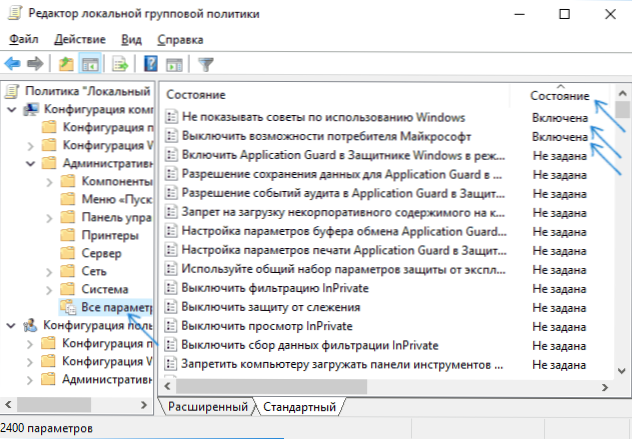
- Для всіх параметрів, у яких значення стану відрізняється від "Чи не задана" двічі клікніть по параметру і встановіть значення "Не налаштовано".
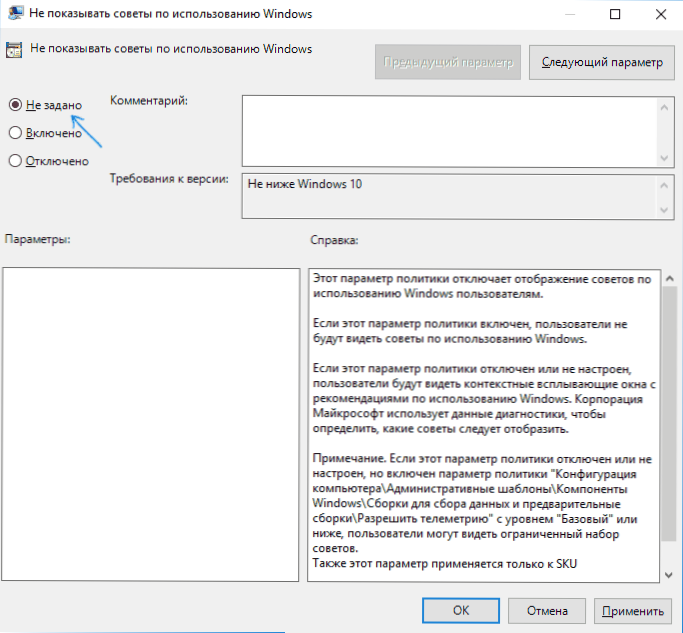
- Перевірте, чи немає в аналогічному підрозділі, але в "Конфігурація користувача" політик з заданими значеннями (ввімкнути або вимкнути). Якщо є - поміняйте на "Чи не задана".
Готово - параметри всіх локальних політик були змінені на ті, які встановлені за замовчуванням в Windows (а вони саме не задані).
Як скинути локальні політики безпеки в Windows 10, 8 і Windows 7
Для локальних політик безпеки є окремий редактор - secpol.msc, однак, спосіб для скидання локальних групових політик тут не підійде, тому як деякі з політик безпеки мають задані значення за замовчуванням.
Для скидання ви можете використовувати командний рядок, запущену від імені адміністратора, в яку слід ввести команду
secedit / configure / cfg% windir% \ inf \ defltbase.inf / db defltbase.sdb / verbose
і натиснути Enter.
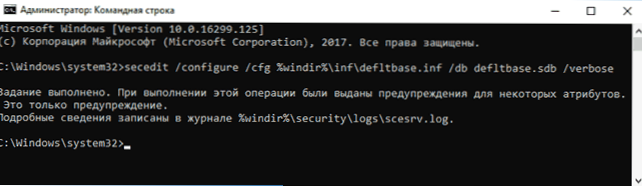
Видалення локальних групових політик
Важливо: цей спосіб потенційно небажаний, виконуйте його тільки на свій страх і ризик. Також цей спосіб не спрацює для політик, змінених шляхом внесення правок в редакторі реєстру минаючи редактори політик.
Політики завантажуються в реєстр Windows з файлів в папках Windows \ System32 \ GroupPolicy і Windows \ System32 \ GroupPolicyUsers. Якщо видалити ці папки (може знадобитися завантажитися в безпечному режимі) і перезавантажити комп'ютер, політики будуть скинуті на налаштування за замовчуванням.
Видалення можна зробити і в командному рядку, запущеної від імені адміністратора, по порядку виконавши команди (остання команда виконує перезавантаження політик):
RD / S / Q "% WinDir% \ System32 \ GroupPolicy" RD / S / Q "% WinDir% \ System32 \ GroupPolicyUsers" gpupdate / force
Якщо жоден із способів вам не допоміг, можна скинути Windows 10 (доступно і в Windows 8 / 8.1) на налаштування за замовчуванням, в тому числі і зі збереженням даних.